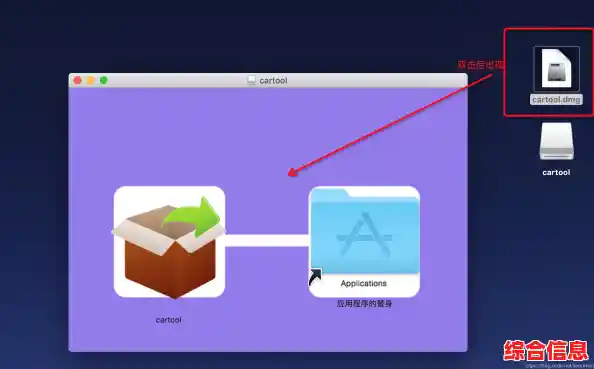你需要明白dmg文件是什么,dmg文件就像是Windows系统里的exe安装包或者zip压缩包,它是苹果macOS系统上一种非常常见的软件分发格式,当你从官方网站或其他可信渠道下载了一个Mac软件时,你得到的往往就是一个以“.dmg”结尾的文件,这个文件本身不是一个可以直接拖出来就用的应用程序,它更像一个“容器”或者“虚拟磁盘”,里面装着需要安装的应用程序本身以及一些辅助文件,打开它的目的,就是把这个“容器”里的东西安全、正确地取出来,安装或复制到你的电脑上。

整个过程的第一个关键步骤,是找到你下载的这个dmg文件,它通常会在你的“下载”文件夹里,你可以通过点击屏幕底部程序坞(Dock)上的“访达”(Finder)图标(那个蓝白相间的笑脸),然后在左侧的边栏里轻松找到“下载”文件夹并点击进入,在里面,找到那个你刚刚下载的、名字类似于“某某软件.dmg”的文件。
找到文件后,第二步就是打开它,打开的方式非常简单直接:用你的鼠标,在这个dmg文件上快速地连续点击两下,也就是我们常说的“双击”,这是最标准、最常用的方法,除此之外,你也可以用鼠标右键(或者按住Control键再单击)点击这个文件,然后在弹出的菜单里选择“打开”,特别是当你第一次从互联网下载某个开发者的软件时,系统可能会弹出一个提示,问你是否确定要打开它,因为它来自一个未被识别的开发者,只要你知道这个软件的来源是可靠的(比如是软件的官网),直接点击“打开”就可以了。
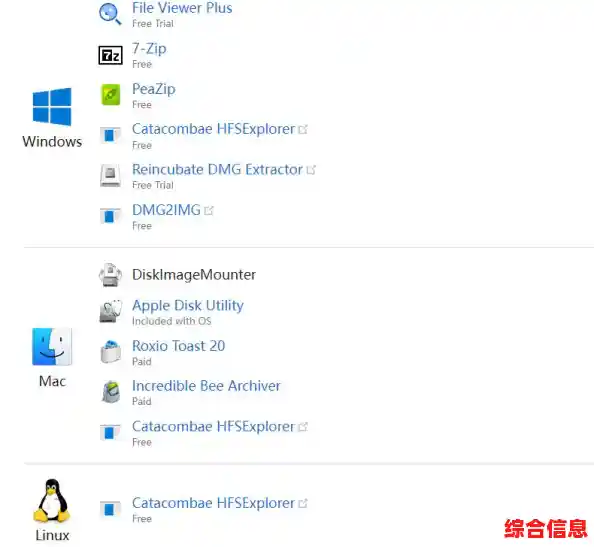
当你双击打开dmg文件后,你会立刻观察到屏幕上的变化,这是整个过程中非常直观的一步,这个dmg文件会像一个真正的U盘或移动硬盘一样,在桌面上显示为一个白色的磁盘图标,一个新的访达(Finder)窗口很可能会自动弹开,这个弹出的窗口里面显示的就是这个dmg“虚拟磁盘”的内容,如果窗口没有自动弹出,你也不用担心,直接双击桌面上的那个新出现的磁盘图标,就能手动打开它查看内容了。
你进入了核心步骤:查看dmg文件内部并操作,请仔细查看这个打开的窗口,里面通常会有以下几个东西:一个后缀是“.app”的应用程序文件(这就是软件本身),一个“应用程序”文件夹的快捷方式(通常是一个箭头指向一个文件夹的图标),有时还会有一个说明文件告诉你需要将旁边的应用程序拖拽到“应用程序”文件夹里,标准的安装方法就是:用鼠标按住这个“.app”应用程序图标,不要松手,然后把它拖拽到旁边的“应用程序”文件夹的快捷方式上,当你拖拽过去时,“应用程序”文件夹的图标会颜色变深,表示可以放入,此时你松开鼠标,系统就会开始将这个应用程序复制到你的电脑真正的“应用程序”文件夹里,你会看到一个复制进度条,这个过程就像是把东西从U盘里拷贝到电脑硬盘上一样。
等待复制完成后,最重要的一步来了,那就是“弹出”这个dmg文件形成的虚拟磁盘,你不能像关闭普通窗口那样只是点一下红色的关闭按钮,正确的方法是:回到你的桌面,找到那个白色的磁盘图标,有两种方式可以弹出它,第一种,用鼠标右键(或Control+单击)点击这个图标,然后在菜单里选择“推出‘某某磁盘’”,第二种,更简单直接的方法是,在访达窗口的左侧边栏里,找到这个磁盘名称,它的右边会有一个小小的“推出”图标(一个朝上的三角形下面一条横线),你点击一下这个图标就可以了,当你看到桌面上的白色磁盘图标消失了,就说明它已经被安全地“弹出”了,这一步非常关键,它相当于安全地拔掉了一个U盘,可以避免出现一些不可预知的小问题,并且也能让你之后方便地删除那个原始的dmg文件。
是清理和启动,那个dmg文件已经完成了它的使命,你可以放心地将最初下载的那个“.dmg”文件拖进废纸篓里清空掉,以节省磁盘空间,而你已经安装好的软件在哪里呢?它就在你的“应用程序”文件夹里,你可以通过点击程序坞上的“启动台”(火箭图标)来查找,或者再次打开“访达”,直接进入左侧边栏的“应用程序”文件夹找到它,找到后,像打开其他任何程序一样,双击它就可以首次运行了,第一次打开从网上下载的应用程序时,系统可能还会再次确认你是否要打开它,再次点击“打开”即可。
整个过程可以简化为:下载 -> 双击dmg文件 -> 将应用拖入“应用程序”文件夹 -> 推出虚拟磁盘 -> 从启动台或应用程序文件夹运行软件,记住这个流程,以后遇到任何dmg格式的软件,你都能轻松搞定,整个过程设计得非常用户友好,只要你跟着这些直观的步骤一步步来,就绝对不会出错。